Mavericks určite optimalizoval OS X; je tosystém navrhnutý tak, aby potešil každého, a rovnako dobrý nápad, ako to je, riskuje vytvorenie aspektov, ktoré nie sú vždy ocenené, ako napríklad informačný panel a centrum upozornení. Pre jedného som nikdy nepochopil nevyhnutnosť Dashboard v Mac OS X. V skutočnosti jediným dôvodom, prečo som kedy dal čokoľvek, bolo zachrániť ho pred zbytočným vzhľadom. Bohužiaľ, okrasné sa zdá byť hlavným účelom za informačným panelom. Spotreba zdrojov a nie je dostatočne funkčne dôležitá (aspoň podľa mojich skúseností). To isté sa dá povedať aj o notifikačnom centre. Aj keď vidím, ako to môže pre mnohých slúžiť, ale je tiež možné vidieť, ako to nie je pre každého. Našťastie, ak zdieľate môj nesúhlas s týmito funkciami, dajú sa celkom ľahko deaktivovať pomocou niekoľkých príkazov terminálu.
Ak urobíte gesto stláčania štyroch prstov, uvidíte zoznam spustených aplikácií na celú obrazovku, ktoré v zozname zobrazujú informačný panel, ale od Mavericks je pohyblivý, ale nie vymeniteľný.

Podobne to vyzerá veľmi dobretrackpad odhaliť notifikačné centrum, ale novinka sa pre mňa vyniesla do tej miery, že mojou jedinou interakciou s ňou bolo vymazať všetky oznámenia. Ďalšími možnosťami sú sociálne tlačidlá, ale moje interakcie so sociálnymi médiami sa vyskytujú predovšetkým prostredníctvom smartfónu, takže aj informačné centrum je zaťažením zdrojmi, ktoré by som radšej nedal.
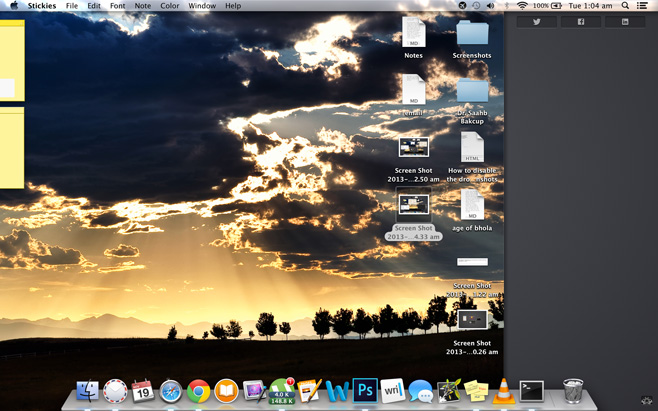
Zakazuje sa informačný panel
Otvorte okno terminálu (Aplikácie> Pomôcky> Terminál) a zadajte (alebo skopírujte a prilepte) príkazy pod sebou, aby ste deaktivovali informačný panel a reštartovali dok.
defaults write com.apple.dashboard mcx-disabled -boolean YES killall Dock
Vyhľadávač sa automaticky reštartuje a informačný panel bude deaktivovaný.
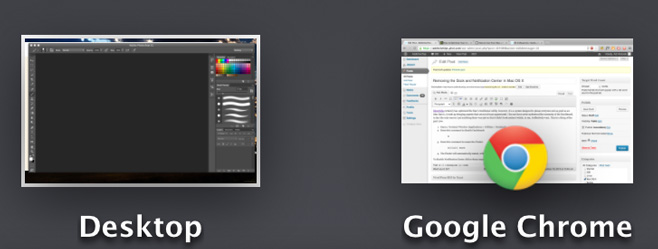
Povolenie informačného panela
Ak chcete panel Dashboard znova povoliť, jednoducho otvorte terminál a zadajte:
defaults write com.apple.dashboard mcx-disabled -boolean NO killall Dock
Tým sa reštartuje Finder a vráti sa späť informačný panel.
Zakázanie Centra upozornení
Ak chcete vypnúť Centrum upozornení, zadajte tento príkaz do okna terminálu:
launchctl unload -w /System/Library/LaunchAgents/com.apple.notificationcenterui.plist
killall NotificationCenter
Centrum upozornení by teraz malo byť neprístupné. Ak ste pri spustení týchto príkazov dostali chybu „process not found“, nezáleží na tom; mali by stále pracovať.
Aktivuje sa Centrum upozornení
Ak budete niekedy potrebovať Centrum upozornení znova, zadajte tento príkaz do okna terminálu:
launchctl load -w /System/Library/LaunchAgents/com.apple.notificationcenterui.plist
Ďalej stlačte Command + Shift + G vo Finderi, čo budespustite okno „Go to Folder“ (napr. Spustiť v systéme Microsoft Windows). Vstúpte do tohto dialógového okna: / System / Library / CoreServices /. Vyhľadajte „Centrum upozornení“ a Centrum upozornení bude hneď na pôvodnom mieste.
Ak ste vyskúšali tento postup na zakázanie niektorej z týchto funkcií, dajte nám vedieť, ako to pre vás išlo, a zanechajte komentár nižšie.













Komentáre